win11怎么创建桌面快捷方式 win11创建桌面快捷方式教程[多图]
教程之家
Win11
在桌面上创建快捷方式能够很方便的帮助用户进行应用的使用,非常的便利快捷,不过在新的win11系统中还是有很多的用户是不会操作的,所以今天就给你们带来了win11创建桌面快捷方式教程,快来一起学习一下吧。
win11怎么创建桌面快捷方式:
1、首先在桌面空白处右击并选择“新建”,点击“快捷方式”。
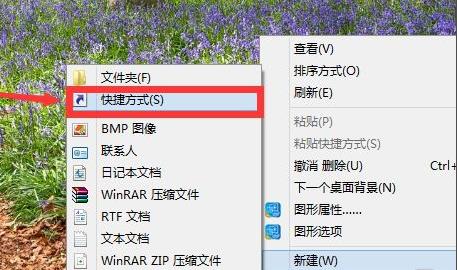
2、然后在空白处输入要建立快捷方式的路径,可以手动输入也可以用浏览的方式找到位置。

3、然后选择好你要建立快捷方式的路径,点击下一步即可。

4、最后输入一个快捷方式的名字,点击“完成”即可。
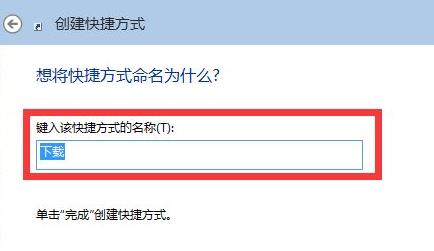
以上就是win11创建桌面快捷方式教程,创建了以后双击就可以直接进入使用了~想知道更多相关教程还可以收藏教程之家。
![微软新系统win11发布了吗[多图]](https://img.jiaochengzhijia.com/uploadfile/2022/1224/20221224204853627.png@crop@160x90.png)
![参加win11内测的方法[多图]](https://img.jiaochengzhijia.com/uploadfile/2022/1224/20221224102452534.png@crop@160x90.png)
![怎么安装正版win11[多图]](https://img.jiaochengzhijia.com/uploadfile/2022/1223/20221223200051981.jpg@crop@160x90.jpg)
![3代酷睿装win11教程[多图]](https://img.jiaochengzhijia.com/uploadfile/2022/1222/20221222231250862.png@crop@160x90.png)
![win11release preview是什么 win11release preview频道详细介绍[多图]](https://img.jiaochengzhijia.com/uploadfile/2021/0817/20210817235150335.jpg@crop@160x90.jpg)
![windows11怎么将应用添加到主屏幕 win11将应用添加到主屏幕方法[多图]](https://img.jiaochengzhijia.com/uploadfile/2021/0811/20210811140358860.jpg@crop@240x180.jpg)
![win11系统版本区别 win11系统版本区别详细介绍[多图]](https://img.jiaochengzhijia.com/uploadfile/2021/0704/20210704092434453.png@crop@240x180.png)

![g4520支持win11吗 g4520是否支持win11详情介绍[多图]](https://img.jiaochengzhijia.com/uploadfile/2021/0713/20210713144634626.jpg@crop@240x180.jpg)